Langkah 1: Bahan Dasar
Di sini terlihat beberapa foto yang digunakan untuk gambar. Secara total, kita membutuhkan: lilin dan kotak lilin, nyala api, bercak lilin, korek api dan kotak, meja atau papan kayu, banyak tetesan lilin - yang dihasilkan dengan tetesan sabar lilin ke berbagai botol kaca dan plastik, juga kuas Photoshop untuk efek asap, misalnya ini: Set Kuas Asap 2.
Semua elemen gambar dipisahkan dalam file tersendiri dan kemudian hanya ditarik ke file kerja untuk penggabungan Photoshop. Penggunaan tablet grafis tentu memudahkan proses pembuatan gambar.

Langkah 2: Mulai - Membuat Lantai Tari
Dalam file baru dengan ukuran sekitar 3000px x 2200px dan latar belakang hitam, lantai tari dimasukkan. Dalam kasus ini, itu adalah papan meja yang difoto secara frontal, sedikit miring dari atas. Plat tersebut ditempatkan di bagian bawah gambar dan lapisan tersebut diperlakukan melalui Filter>Konversi ke Smart Filter.
Dengan menggunakan filter Blur Gaussian (sekitar 7px) dan sebuah masker lapisan, tepi belakang meja diperhalus, sehingga fokus lebih pada area depan. Konversi ke objek cerdas memungkinkan kita untuk kembali ke menu nanti jika kabur perlu dikoreksi.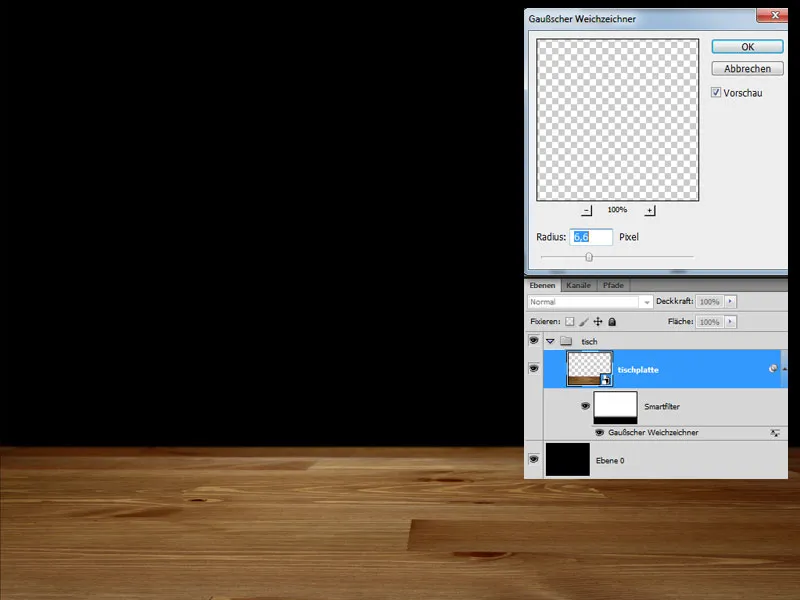
Meredupkan
(1.) Meja harus lebih terintegrasi ke dalam latar belakang, oleh karena itu kita meredupkannya sampai ke area tengah melalui lapisan penyesuaian Kurva Tonal dan masker. Lapisan ini diatur sebagai lapisan kedap, yang berarti perubahan berikutnya hanya memengaruhi papan meja dan tidak seluruh gambar. Lapisan kedap dapat dibuat dengan menekan tombol Alt saat mengklik antara dua lapisan yang berhubungan satu sama lain.
(2.) Meja masih terlalu terang bagi saya, oleh karena itu lapisan penyesuaian kedua Kurva Tonal diterapkan. Tetapi kali ini, area di mana lilin akan menari, dibiarkan tidak meredup melalui masker berbentuk elips. Semua lapisan berikutnya juga diatur sebagai lapisan kedap.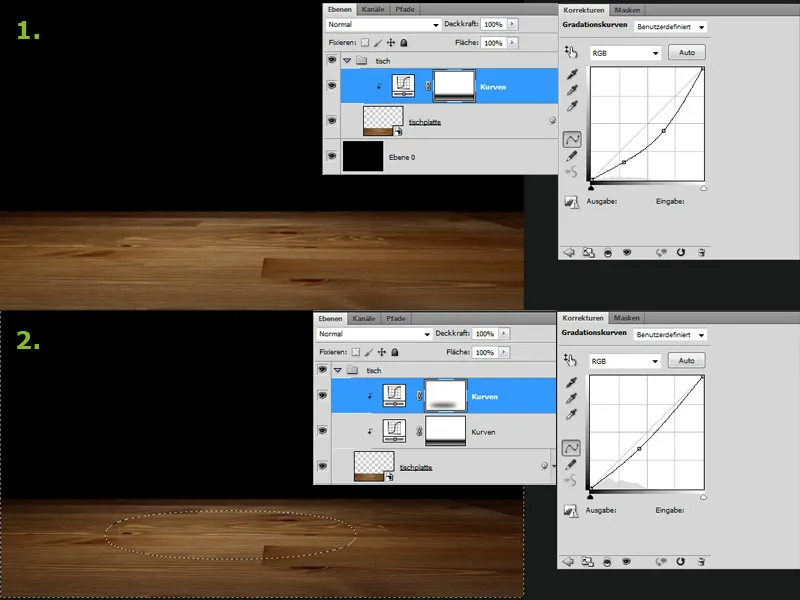
Sorotan Lampu
Tahap berikutnya melibatkan pencahayaan sorotan yang menerangi area di mana lilin akan ditempatkan. Untuk itu, sebuah bentuk oval panjang berwarna putih dengan tepi yang sangat lembut digambar dan diatur di mode pengisian Overlay. Adegan seharusnya sebagian besar diterangi oleh cahaya lilin nantinya, jadi lantai agaknya perlu lebih redup, melalui Adjustment Tones, tengah lebih diredupkan. Sekarang lantai siap untuk menari.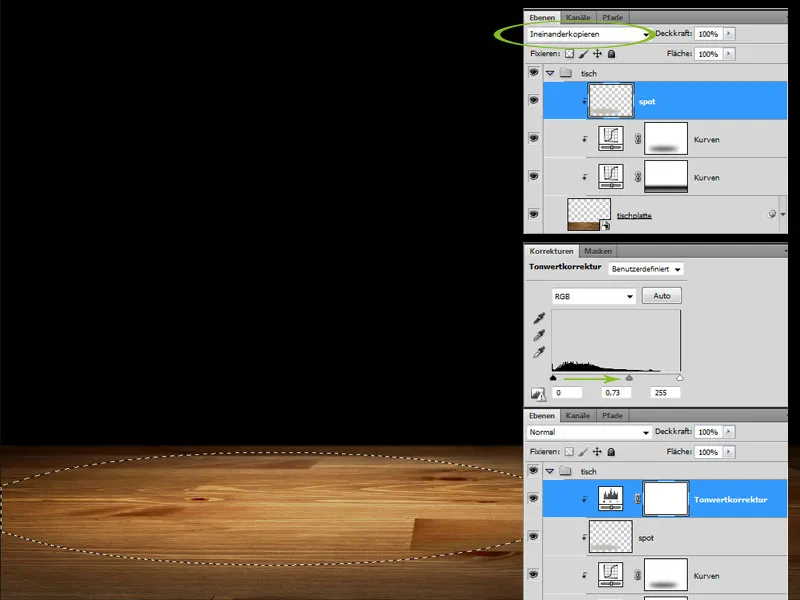
Langkah 3: Membuat Pasangan Menari - Mendefinisikan Tubuh Dasar
Dua lilin disalurkan dari materi sumber dengan Pen Tool dan dimasukkan ke dalam file kerja. Dengan bantuan Warp Tool, mereka ditempatkan dalam posisi dasar yang diinginkan. Untuk langkah ini dan yang berikutnya, berguna untuk melihat foto referensi pasangan menari. Ini akan mempermudah dalam membuat pose tari yang cocok.
Setelah itu, melalui lapisan penyesuaian Kurva Tonal, kondisi pencahayaan lilin disesuaikan sedikit. Cahaya sedikit ditingkatkan dan ton tengah diturunkan, sehingga mencapai kontras yang lebih tinggi. Efek dari Kurva Tonal dapat dikendalikan lebih lanjut melalui masker lapisan.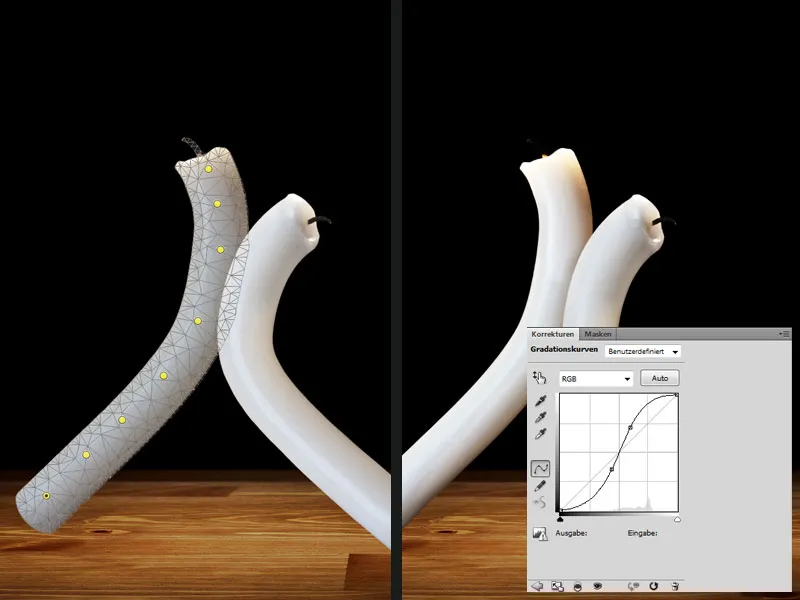
Menambahkan Bagian Tubuh dengan Sabar - Membentuk Lengan dan Kaki
Berbagai "hidung lilin" dipotong dari gambar sumber; ini bisa dilakukan dengan Pen Tool, terkadang berhasil dengan Magic Wand Tool jika kontras cukup besar. Langkah-langkah ini membutuhkan kesabaran yang banyak.
Berbagai elemen lilin dimasukkan ke dalam gambar di lapisan terpisah dan sebarkan dengan Warp Tool atau melalui Free Transform ke dalam bentuk dan posisi yang sesuai. Penempatan elemen kemudian dilakukan sesuai dengan di depan atau di belakang tubuh dasar, tergantung pada pose tari yang ingin ditunjukkan. Langkah-langkah ini juga membutuhkan kesabaran, dan tidak selalu setiap "hidung lilin" cocok dengan sempurna, perlu dicoba.
Lebih Banyak Lilin - Menambahkan Gaun dll.
Pasangan menari dilengkapi dengan elemen lilin tambahan, misalnya menciptakan sebuah kostum. Dalam beberapa kasus, kondisi pencahayaan elemen lilin perlu disesuaikan satu sama lain agar semuanya saling cocok. Hal ini diatur melalui korikasi Tonal. Agar elemen individu bisa dicampur satu sama lain dan menciptakan transisi yang lembut, kita menggunakan masker lapisan.
Dalam langkah-langkah ini, lapisan-lapisan banyak yang segera diperoleh, yang sebaiknya diorganisir dalam grup, misalnya bagian lengan atau kaki. Hal ini mempermudah pengelolaan dan memudahkan kembali jika perlu untuk melakukan perubahan.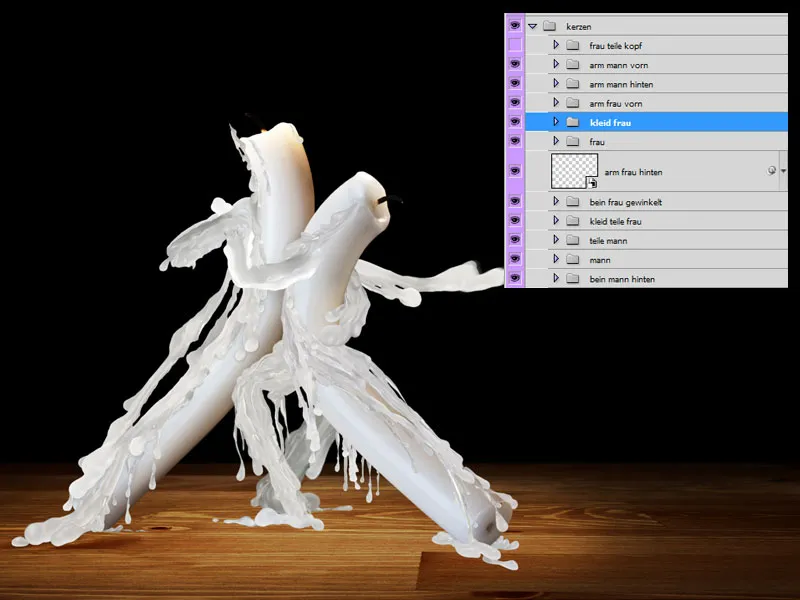
Haluskan - Menggambar bayangan dan meningkatkan kontras
Jika kita puas dengan susunan semua elemen, kita akan menduplikasi pasangan menari ke lapisan baru (Shift+Ctrl+E), ini akan memudahkan pekerjaan selanjutnya. Jangan lupa, untuk langkah ini menyembunyikan lapisan latar belakang dan meja, agar mereka tidak terduplikasi ke dalam lapisan tersebut.
Melukis bayangan:
Akan dibuat lapisan baru sebagai Clipping Mask untuk pasangan menari, dengan mode pengisian Multiply. Area bayangan dilukis pada lilin dengan warna hitam, ujung sikat bulat lembut, dan opacity yang rendah, misalnya di bawah lengan. Dengan adanya bayangan, keduanya terlihat lebih memiliki dimensi.
Kontras masih bisa lebih ditingkatkan. Untuk itu, kita akan menambahkan lapisan penyesuaian Curves sebagai Clipping Mask dengan mode pengisian Multiply. Nilai tengah dan cahaya akan ditinggikan. Jika efek terlalu kuat, kurangi opacity lapisan tersebut; dalam gambar sekitar 55%.
Dengan lapisan penyesuaian lain Levels, semuanya akan disempurnakan, cahaya sedikit lebih diterangi dan jangkauan nilai tonal untuk warna gelap sedikit dikurangi. Sampai saat ini, hasilnya sudah terlihat cukup bagus.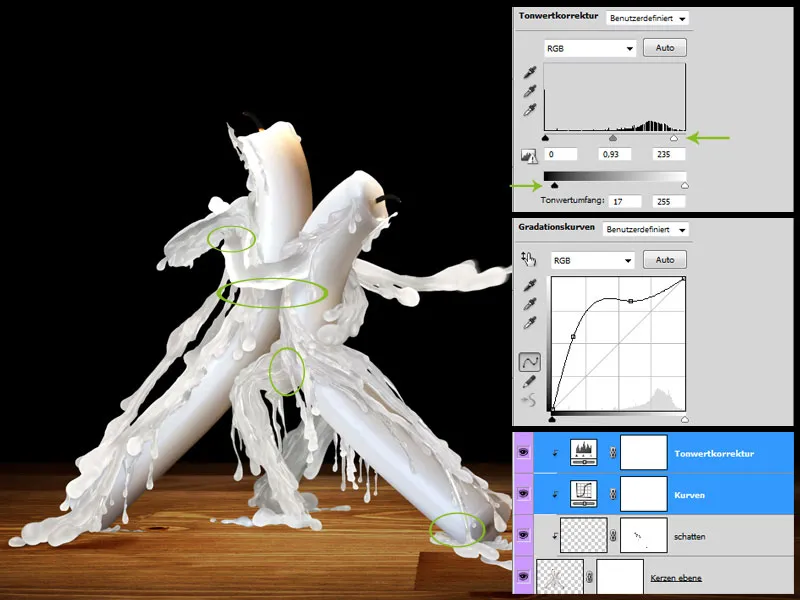
Bayangan di lantai
Untuk realisme lebih, perlu ditambahkan bayangan di lantai. Untuk itu, di lapisan baru, sebuah bayangan di bawah pasangan menari dilukis dengan ujung sikat lembut dan warna hitam; lapisan tersebut diatur ke mode Multiply. Jika kita menerapkan Blur Gaussian ke lapisan tersebut, akan menghasilkan transisi yang lebih lembut. Jika bayangan terlalu kuat, dapat diatur dengan mudah melalui opacity lapisan.
Langkah 4: Muncul dari Kotak
Menyisipkan Kotak Lilin dan Menyesuaikan Tone
Kotak lilin juga dipisahkan dalam file terpisah, dan kemudian dimasukkan ke bagian kanan bawah gambar. Agar warnanya sesuai dengan gambar, sebuah lapisan Fill Color (#f6bc42) sebagai Clipping Mask dengan mode pengisian Soft Light dan opacity sekitar 48% diletakkan di atas lapisan tersebut.
Kotak tersebut masih terlalu terang, oleh karena itu ditambahkan lapisan penyesuaian Brightness/Contrast, dengan brightness -90, contrast -13, dan opacity lapisan sebesar 80% sedangkan pada layer mask efek dibatasi pada bagian kanan bawah kotak, dengan menggunakan gradien dari hitam ke putih.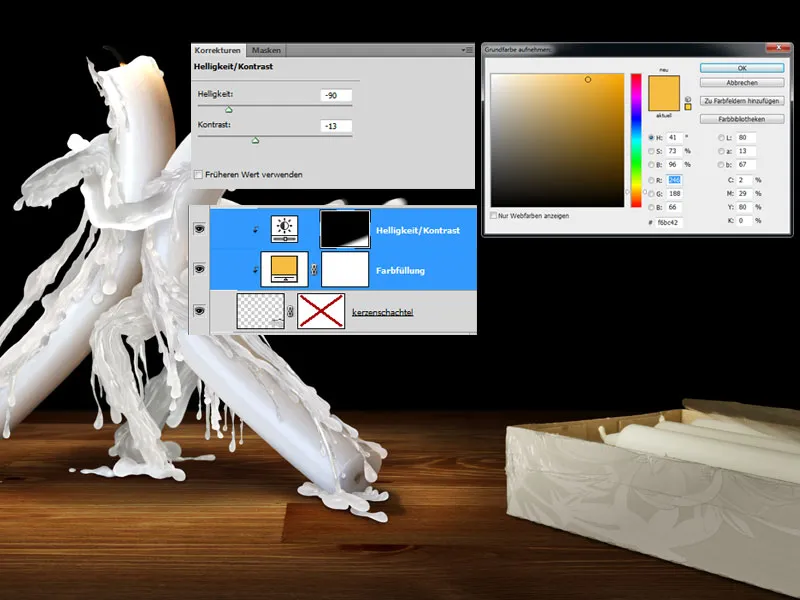
Lebih gelapkan lagi
Kotak tersebut masih terlihat belum terintegrasi dengan baik ke dalam gambar. Oleh karena itu, ditambahkan lapisan penyesuaian tambahan Curves dan Levels. Seperti yang terlihat dalam gambar, kedua palet mengurangi warna terang. Penting untuk menyetel kedua lapisan ke mode pengisian Luminance, sehingga mencegah perubahan dalam saturasi warna kotak lilin.
Kotak Terbakar
Kita akan menambahkan noda bakar ke kotak, meskipun belum ada api yang terlihat dalam gambar. Untuk itu, akan dibuat sebuah layer mask untuk kotak lilin dan sebagian kecil di bagian atas kotak akan dimasker. Lalu, diperlukan sedikit jelaga di sekitar area yang terbakar. Hal ini akan digambar dengan warna hitam dan sikat lembut pada lapisan baru dengan mode pengisian Multiply.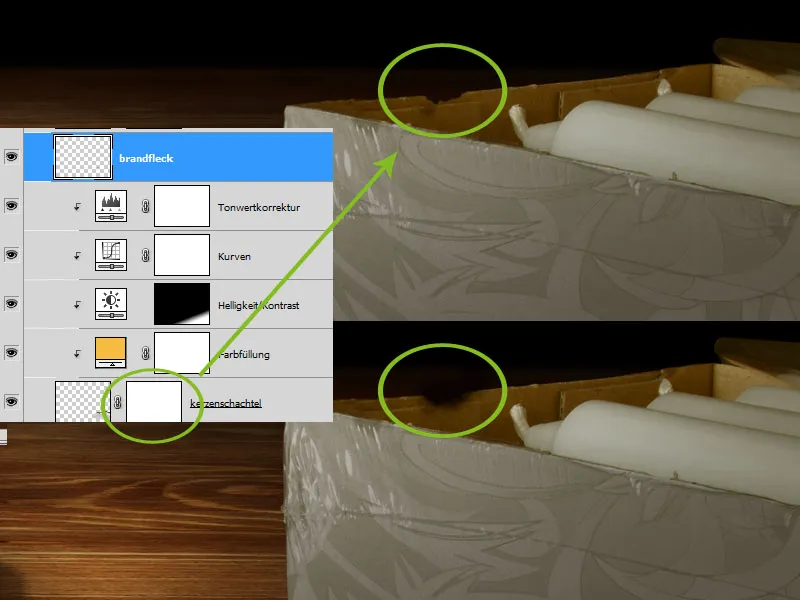
Bara dan Asap
Selanjutnya, kita perlu menambahkan sedikit bara. Dengan sebuah sikat keras kecil dan warna merah/kuning, sebuah potongan bara kecil akan digambar kemudian lapisan tersebut diatur ke mode pengisian Linear Dodge (Add). Untuk memperkuat efeknya, lapisan akan diduplikasi.
Dengan warna putih dan sikat kabut yang sesuai yang harus dimuat sebelumnya di Photoshop, sebuah tiang asap kecil akan ditambahkan. Selain itu, di sudut kotak akan terbentuk titisan lilin.
Hanya kurangnya sebuah bayangan di bawah kemasan. Untuk itu, di lapisan baru di bawah semua yang lain, sebuah bayangan akan digambar dengan sikat lembut hitam. Lapisan tersebut diatur ke mode pengisian Multiply dan opacity lapisan sekitar 70%. Dengan demikian pengeditan kotak lilin selesai.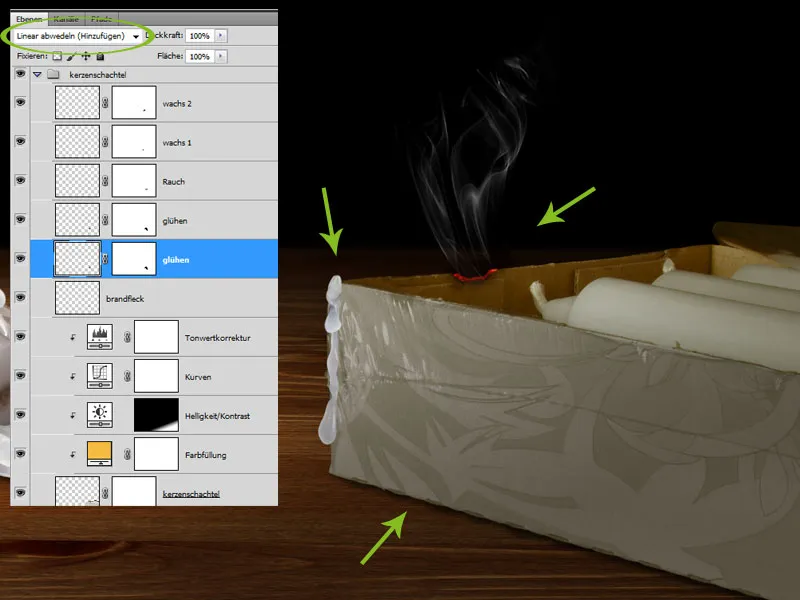
Langkah 5: Kotak Korek Api
Lilin akan dinyalakan nantinya, jadi bahan bakar yang sesuai harus dimasukkan ke dalam gambar: sebuah kotak korek api dan korek api bekas terbakar. Tarik kotak korek api yang telah dipisahkan ke dalam dokumen dan posisikan di sudut bawah kiri gambar, serta sesuaikan ukurannya jika perlu melalui Free Transform.
Warna biru di dalam kemasan tidak cocok dengan suasana warna gambar, oleh karena itu dengan sebuah lapisan penyesuaian Hue/Saturation, sebagai Clipping Mask, nada biru dikurangi saturasinya dan diterangi.
Menggelapkan kotak
Daerah dalam kotak terlalu terang, untuk itu hanya perlu dilukis dengan sedikit warna hitam, layer diatur ke Multiply dan opasitas diatur ke 60%. Sudah terlihat lebih baik.
Meskipun begitu, kotak secara keseluruhan masih terlalu terang dan tidak sesuai dengan gambar. Kita akan merubahnya dengan menambahkan layer penyesuaian Kurva kecerahan. Layer ini akan digunakan sebagai masker pemotong dan warna-warna terang, sedang, dan gelap dikurangi. Selanjutnya, layer akan diubah ke metode pengisian Multiply dan opasitas diatur sekitar 40%.
Cetakan dan bayangan
Sekarang kotak perlu cetakan yang sesuai. Cetakan ini dibuat di luar Photoshop, menggunakan Adobe Illustrator, dan kemudian disalin ke dalam dokumen sebagai Smart Object. Melalui Transformasi Bebas cetakan disesuaikan dengan perspektif kotak korek api. Agar cetakan terintegrasi dengan baik dan juga sedikit struktur kertas kotak terlihat, layer diatur ke metode pengisian Lighten.
Untuk kotak perlu ditambahkan bayangan; ini dilakukan lagi dengan menggunakan sikat hitam lembut pada layer terpisah di bawah kemasan, layer diatur ke metode pengisian Multiply dan opasitas diatur sekitar 80%. Untuk menyempurnakannya, kita dapat menerapkan Blur Gaussian pada layer bayangan dengan Jari sekitar 10 piksel.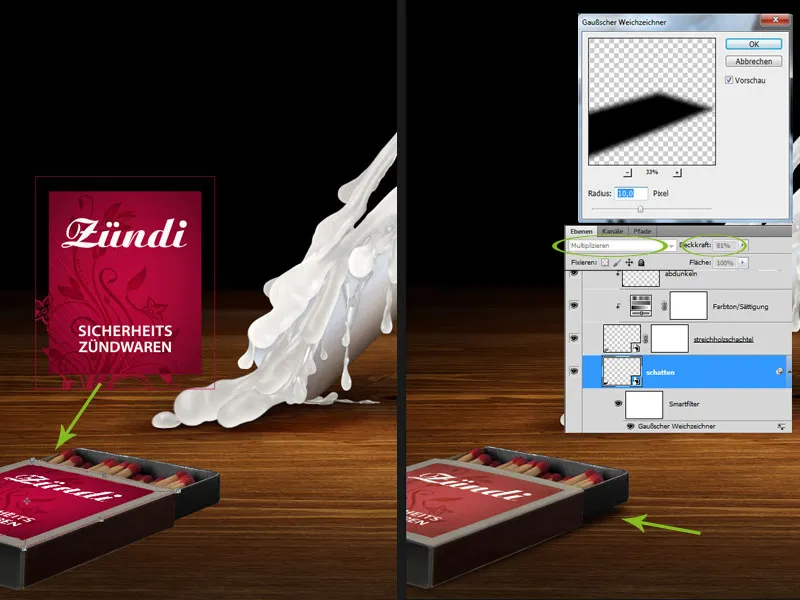
Menambahkan korek api
Tampilan akhir kotak diberikan dengan menambahkan dua korek api yang sudah terbakar, yang diletakkan di atas kemasan. Kedua elemen ini juga diberikan bayangan sendiri pada layer terpisah, yang diwarnai menggunakan ujung sikat kecil berwarna hitam. Layer ini dalam langkah terkahir kembali diatur ke metode pengisian Multiply dan opasitas diatur sekitar 90%.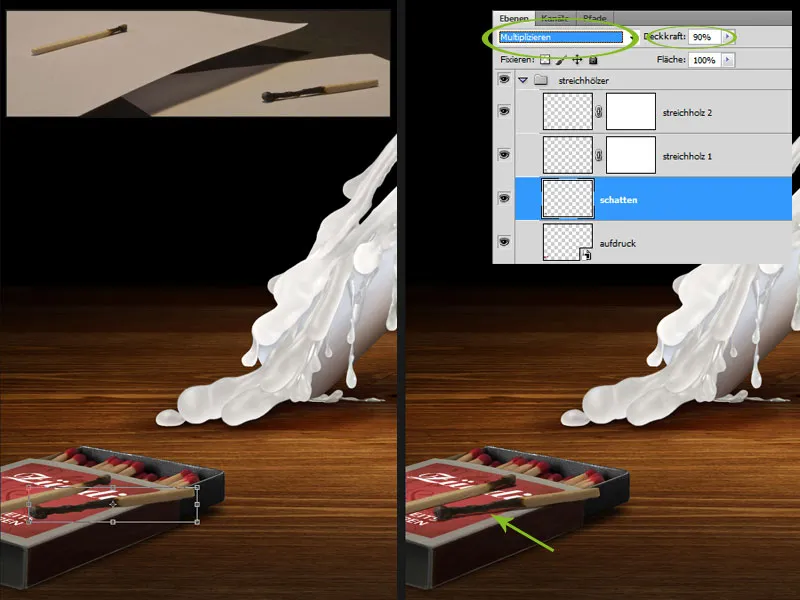
Langkah 6: "Kepala" Berkobar
Sekarang waktunya bagi kita untuk membawa sedikit api ke dalam permainan; untuk itu, kita melepaskan api yang sesuai dari materi awal dan menariknya ke dalam dokumen. Melalui Transformasi Bebas api diposisikan dan disesuaikan ukurannya sesuai dengan sumbu lilin pria, jika perlu dapat dibuat transisi halus melalui masker layer. Akhirnya, layer diatur ke metode pengisian Negative Multiply, sehingga area gelap yang mungkin tersisa dari pemotongan hilang.
Lebih Dinamis
Untuk lebih banyak dinamika dan gerakan dalam gambar, tambahkan api tambahan ke dalam dokumen. Mereka bisa diubah dan dibengkokkan melalui Transformasi Bebas, hingga membentuk bentuk-bentuk melengkung yang mencerminkan gerakan "kepala". Juga pada layer ini, ubah ke metode pengisian Negative Multiply dan masker bagian yang tidak diinginkan. Langkah-langkah ini memerlukan sedikit kesabaran lagi, hingga diperoleh hasil yang menarik.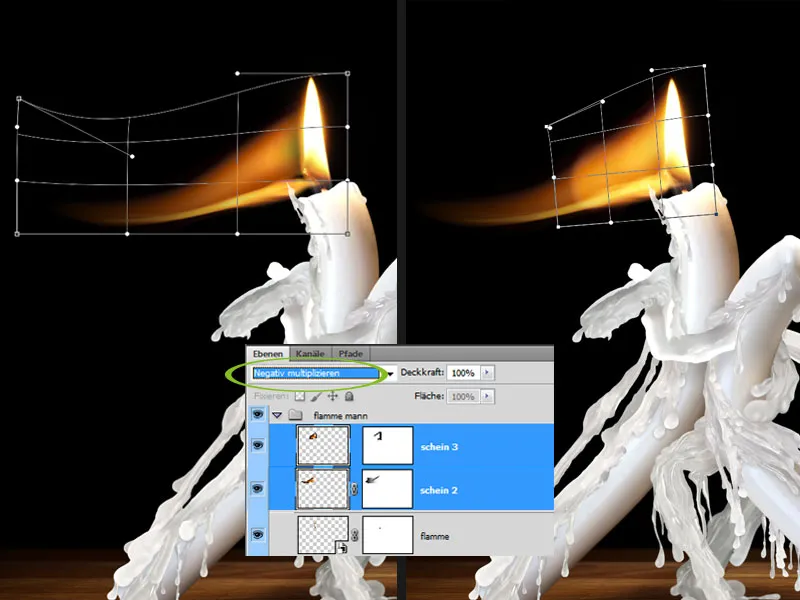
Gerak dengan Sinar Bercahaya
Diperlukan lebih banyak gerak; untuk itu kita akan mengintegrasikan sinar bercahaya, yang juga dihasilkan dari api yang dilepaskan. Disini, perubahan distorsi sedikit lebih berlebihan. Untuk menghasilkan efek warna yang menarik, eksperimen dengan metode pengisian layer. Metode pengisian layer seperti Negative Multiply, Overlay, atau Color Dodge; mungkin perlu menyesuaikan opasitas untuk layer ini, jika tidak, efeknya akan terlalu kuat.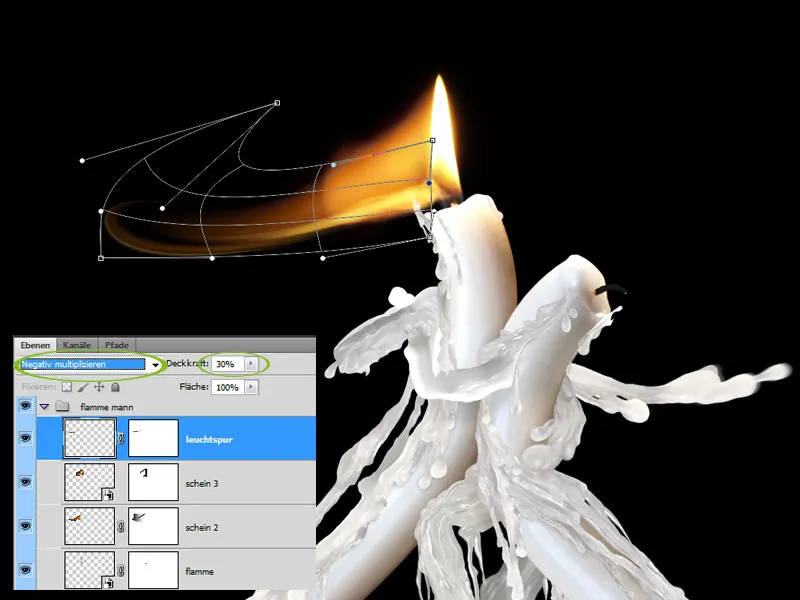
Sinar Cahaya
Karena api juga menghasilkan cahaya, di bawah semua layer api dan sinar bercahaya dibuat sebuah layer untuk sinar cahaya. Pilih warna kuning-jingga dan letakkan titik lembut besar di tengah sumbu lilin. Untuk transisi yang sangat lembut ke latar belakang, sebaiknya tambahkan Blur Gaussian pada layer dengan nilai pixel yang sangat tinggi.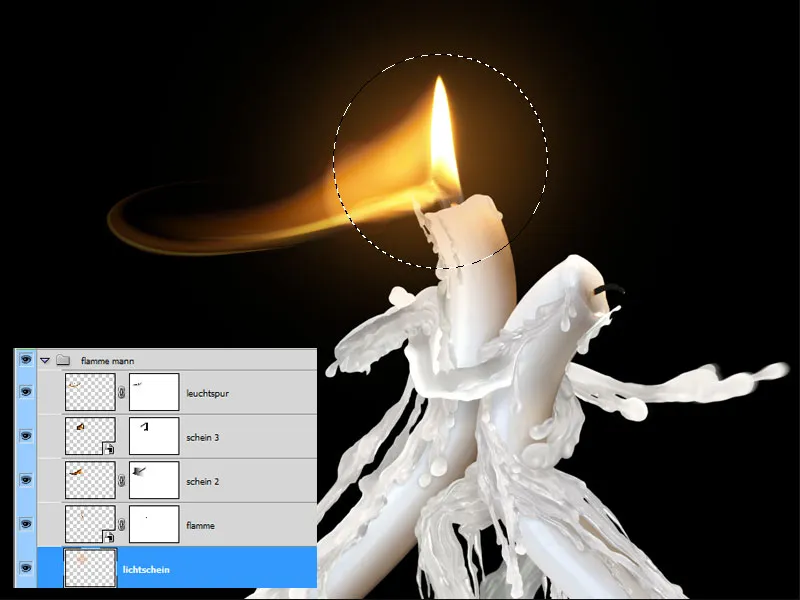
Si Wanita
Langkah-langkah yang sama diperlukan untuk api wanita. Di sini, beberapa api dan sinar bercahaya lebih banyak diintegrasikan, untuk menampilkan kesan rambut terbang.
Langkah 7: Lilin Terbang
Tarian keduanya cukup penuh gairah dan riang, sehingga beberapa tetes lilin yang terbang juga harus diintegrasikan. Untuk itu, seperti saat menciptakan gambaran diri para sosok, setiap tetes lilin dipotong dari gambar awal, ditarik ke dalam gambar, dan diletakkan di tempat-tempat yang sesuai.
Agar terlihat seperti tetesan yang terbang di udara, tambahkan filter Motion Blur pada setiap tetes lilin. Berguna untuk mengubah layer ke Smart Object terlebih dahulu, sehingga perubahan dapat dilakukan dengan mudah. Filter diterapkan dengan jarak sekitar 40–50 piksel. Sudut disesuaikan sesuai arah terbang, dan harus diatur secara terpisah untuk setiap tetes.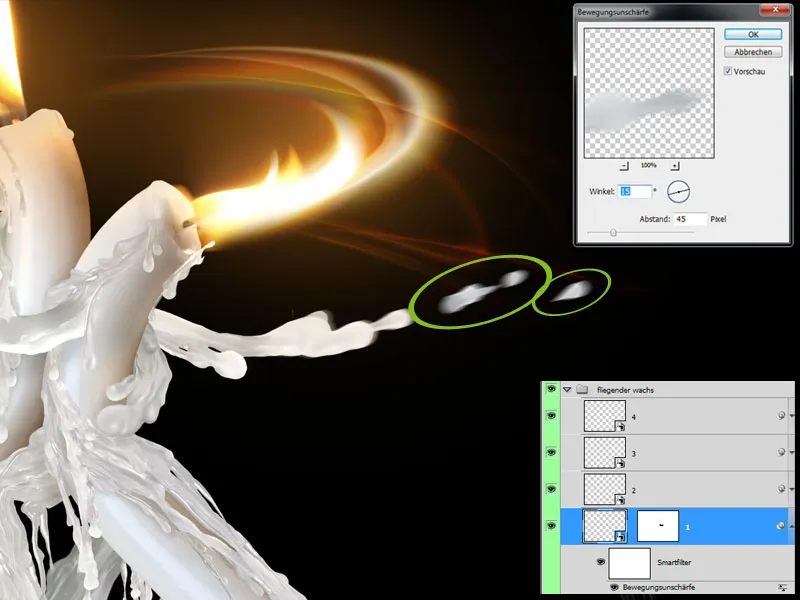
Langkah 8: Percikan Api
Agar kita bisa melihat percikan di antara keduanya dengan jelas, diperlukan percikan api yang layak. Pertama-tama, percikan untuk Pria diwarnai. Untuk itu, dibuatlah lapisan baru di belakang lapisan lilin. Sebelum mulai melukis, properti kuas harus ditentukan. Di palet kuas, nilai-nilai berikut telah diatur untuk gambar.
• Kuas bintang (2423) dari palet kuas bawaan photoshop, Ukuran 60px, Jarak 200%
• di bawah Properti Bentuk: Ebakan-Ukuran 100%, Kendali: Tekanan Penulisan, Ebakan-Sudut: Kendali: Kemiringan Penulisan
• di bawah Penyebaran: 500%
• di bawah Pengaturan Warna: Sebelumnya pilih Warna Depan dan Belakang: Orange dan Merah, Warna Depan/Belakang-Ebakan 50%, Kendali: Tekanan Penulisan
• di bawah Transfer: Alir-Ebakan: Kendali: Tekanan Penulisan, Minimum 59%, Alir-Ebakan: Kendali: Tekanan Penulisan, Minimum 60%
• Pelancaran diaktifkan.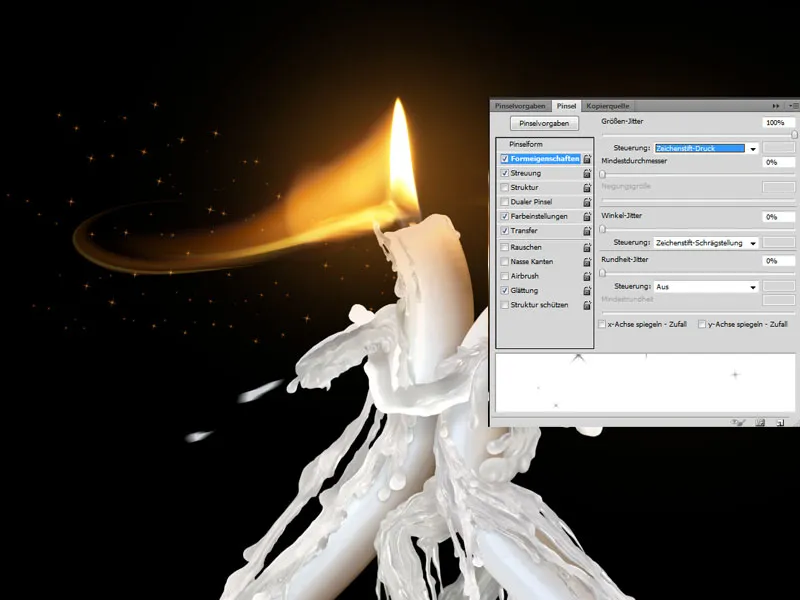
Melengkungkan Percikan
Saat melukis bintang, silakan bereksperimen dengan ukuran, penyebaran, dan sebagainya, tidak ada solusi universal. Di gambar, lapisan bintang juga disesuaikan dengan Opsi Bebas Transformasi, sehingga bintang-bintang terlihat tidak semuanya berada pada satu lapisan, tetapi tampak perspektif. Percikan untuk Wanita dibuat dengan cara yang sama seperti yang baru disebutkan.
Membuat Percikan Besar Terbang
Dengan nada warna kuning-orange, titik kecil yang agak tidak teratur dilukis pada lapisan baru. Jika puas dengan hasilnya, lapisan dikonversi ke Smartobjek.
Sekarang, blurkan sedikit Motion Blur ke titik menggunakan filter yang sama. Untuk gambar ini, jarak sekitar 40 piksel dipilih. Melalui Sudut, seperti pada tetes lilin, "arah terbang" ditentukan.
Untuk memberikan kilauan lebih pada percikan, salin lapisan. Untuk salinan, nilai Motion Blur diperbesar menjadi sekitar 140 piksel, sehingga menghasilkan jejak cahaya yang lebih cantik.
Menambahkan Percikan dan Memasukkan Cahaya
Begitu juga, percikan lainnya dimasukkan ke dalam gambar. Lapisan sumber dapat selalu disalin, hanya sudut terbang harus disesuaikan ulang untuk setiap percikan. Namun, ini dapat dilakukan dengan cepat melalui konversi ke Smartobjek.
Percikan diperindah dengan sedikit cahaya. Untuk itu, lapisan kosong baru dibuat di bawah semua lapisan percikan dengan metode Pewarnaan Negatif. Dengan kuas lembut, sedikit lebih besar dari percikan, dan ketebalan sekitar 20%, cahaya kuning-oranye diletakkan di belakang setiap percikan.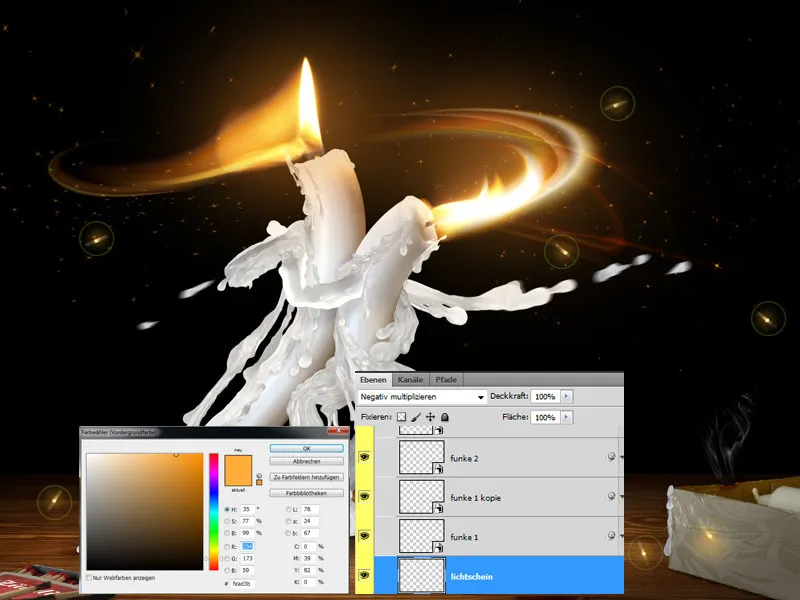
Langkah 9: Noda Lilin di Meja
Karena lilin terbang kesana kemari, noda lilin juga harus terlihat di meja. Dengan Alat Seleksi Cepat, noda lilin yang sesuai dipilih dari bahan mentah dan ditarik ke file kerja.
Dengan Klik Ganda pada pratinjau miniatur lapisan, opsi-isian panggilan Layar Gaya Isian. Di bagian palet bawah Jangkauan Warna, Abu-abu dipilih dan pada Lapisan Ini, dengan tombol Alt ditekan, pengatur untuk nada warna gelap ditarik terpisah hingga sekitar 225. Noda lilin sekarang lebih terintegrasi dan memperlihatkan permukaan meja kayu. Noda lilin tambahan dimasukkan ke dalam gambar dengan cara yang sama.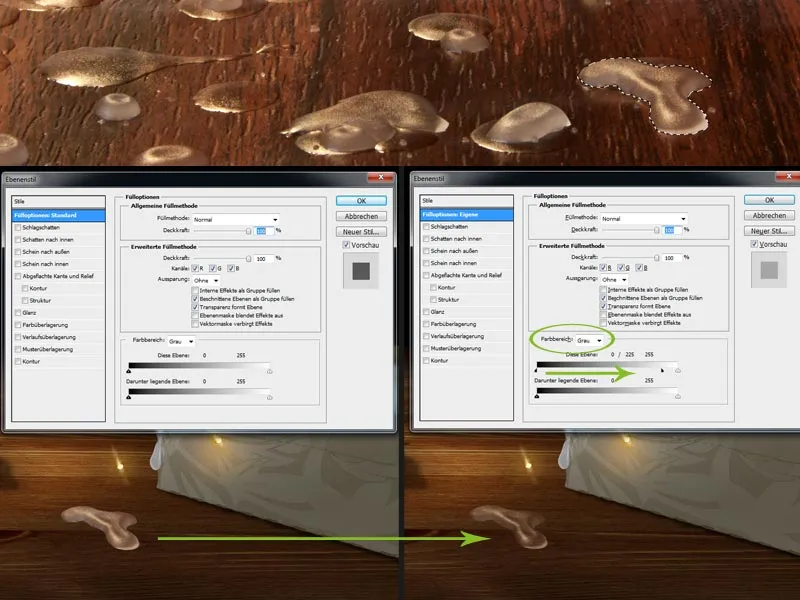
Langkah 10: Noda Kebakaran Kecil di Lantai Tari
Sekarang masalahnya: Salah satu percikan telah membakar meja. Untuk noda kecil di atas meja, lapisan baru dibuat dengan metode pengisian Multiply. Dengan ujung kuas kecil dan warna hitam, sebuah bercak dilukis. Dengan Jari Pengusap, kontur dapat diabur dengan baik, sehingga bercak terlihat lebih alami. Di dalam Masker Layer, area yang tidak diinginkan dapat dihapus ulang.
Dengan kuas asap yang telah digunakan sebelumnya dan nuansa abu-abu terang, semprotan asap kecil ditempatkan di atas bercak pada lapisan baru. Jika asap terlalu kuat, kurangi Ketebalan lapisan sedikit.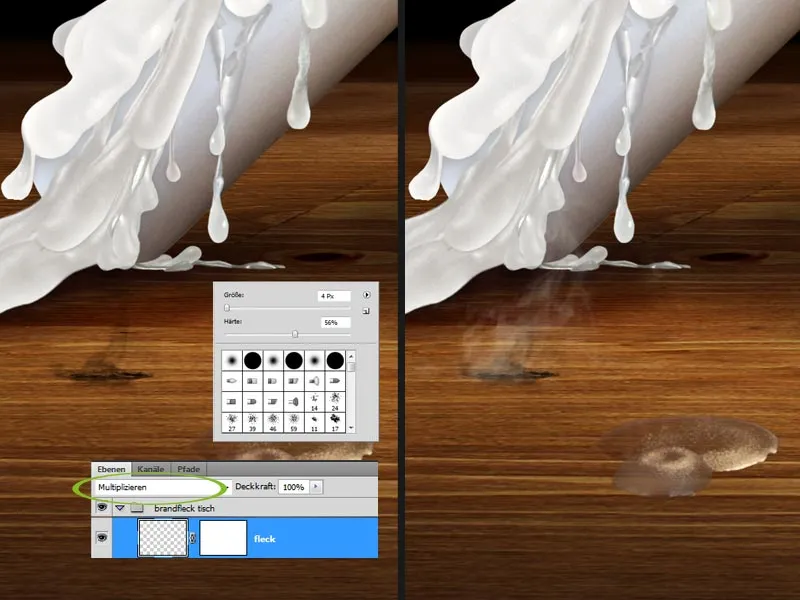
Langkah 11: Menyaring Lebih Fokus pada Pasangan Menari
Dengan Alat Pemilihan, seleksi berbentuk oval di sekitar pasangan tari ditarik, seleksi dibalik, dan lapisan penyesuaian Kurva Gradien dimasukkan. Dengan merendahkan nada warna lebih gelap, area gambar di sekitar pasangan tari menjadi lebih gelap, sehingga pasangan tersebut lebih menonjol. Untuk transisi mulus, di bagian masker lapisan penyesuaian, Batas Halus diatur menjadi 250 Piksel.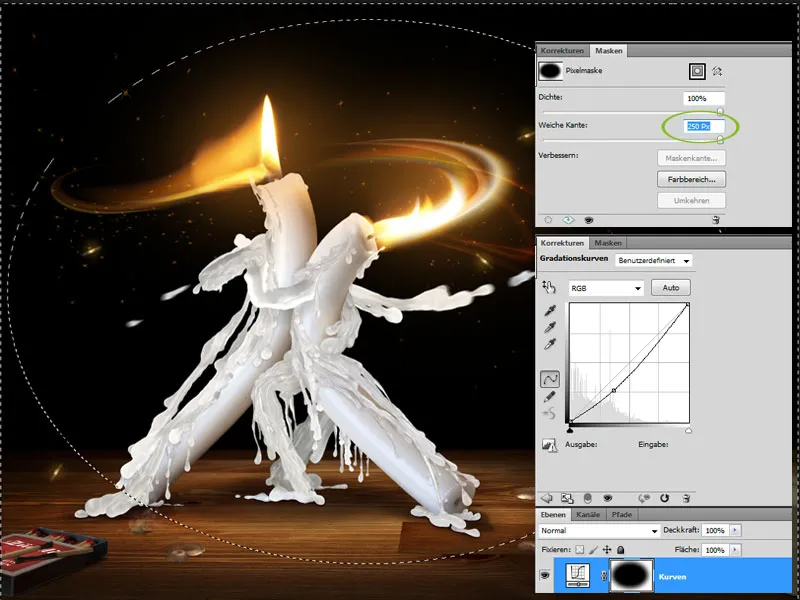
Langkah 12: Sedikit Lebih Gelap
Menurut selera saya, kotak lilin dan korek api bisa sedikit lebih gelap di bagian bawah; dengan tingkat kedua kurva tonalitas, area warna yang lebih gelap diperumit sekali lagi. Masker layer dari lapisan penyetelan dibalik dan dengan kuas lembut yang besar melukis efek hanya pada tempat-tempat yang diinginkan.
Langkah 13: Finale - atmosfer lebih dengan kilauan emas
Sebagai langkah terakhir, sebuah lapisan bidang warna dengan metode mengisi Cahaya Lembut dimasukkan. Dengan memilih nuansa warna kuning-coklat, maka akan tercapai peronaan emas, yang sangat mendukung suasana gambar.
Gambar Selesai
Beginilah hasilnya:


